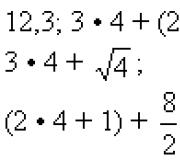Telefón alcatel jedným dotykom, ako odstrániť kontakty. Je možné obnoviť stratené alebo odstránené kontakty na zariadeniach Alcatel a podobných zariadeniach so systémom Android
Ako obnoviť chýbajúce alebo odstránené kontakty? S týmto problémom sa stretáva mnoho používateľov zariadení so systémom Android, vrátane majiteľov smartfónov Alcatel. V tomto článku nájdete informácie, ktoré vám umožnia vrátiť stratené kontakty do Alcatelu a iných podobných smartfónov s operačným systémom Android. Všetky nižšie uvedené metódy zdieľali samotní používatelia zariadení so systémom Android a možno vám jedna z metód pomôže vyriešiť problém s kontaktmi. Chcel by som tiež povedať, že nie vždy chýbajúce kontakty zo SIM karty alebo z pamäte telefónu sú úplne vymazané, možno sú náhodou alebo zámerne skryté v nastaveniach samotného zariadenia.
V nastaveniach systému Android skontrolujte, ktoré kontakty sú aktuálne zobrazené. Ak to chcete urobiť, otvorte „Kontakty“, potom tlačidlo „Menu“ a v ponuke, ktorá sa otvorí, vyberte „Filtrovať kontakty“. Ak chcete zobraziť všetky kontakty v telefóne, v novej ponuke, ktorá sa otvorí, vyberte možnosť „Všetky kontakty“. V prípade potreby si tiež môžete vybrať iné možnosti podľa vlastného uváženia. Ak to nepomôže, nižšie si pozrite tipy používateľov zariadení so systémom Android.
Tu je najviac užitočné recenzie ponechané na iných stránkach našej lokality s podobnými témami:
Recenzia, ktorú zanechal Daniil Tsybulsky: Chlapci, keby niečo, namiesto kontaktov som mal Nastavenia, potom zobraz kontakty, potom vyberte všetko, možno to má niekto iný!
Recenzia, ktorú zanechal Alexey: Zakázala všetku automatickú synchronizáciu, reštartovala telefón, povolila google synchronizácia, objavili sa všetky kontakty. Alcatel pixie.
Recenzia zanechala Maxim: Telefón sa snaží synchronizovať vaše kontakty s Google a vymaže ich (ako vystrihnuté), pomohlo len vypnutie synchronizácie.
Recenzia od Ilya: Spočiatku to nepomohlo. Išiel som do kontaktov - menu - účty - odstránil som synchronizáciu, potom som skončil, znova som prešiel na synchronizáciu a klikol na ikonu Votsap, objavili sa kontakty.
Irina recenzia: Skúste odinštalovať Chanqe Yo! Hlas. Pomohol mi!!
Recenzia od Evgenia: Synchronizácia bola zakázaná a kontakty zmizli, ale potom, čo som vypol synchronizáciu viber a vatsap a reštartoval telefón, všetky chýbajúce kontakty sa objavili a už nezmizli.
Recenzia, ktorú zanechal Edgar: Zapnite letový režim a vypnite ho, prejdite na kontakty. Po niekoľkých sekundách by sa mali objaviť kontakty.
Nezabudnite zanechať spätnú väzbu a uviesť model vášho zariadenia a metódu, ktorá vám pomohla získať kontakty späť na Alcatel alebo inom systéme Android. Možno budú informácie, ktoré ste zanechali, užitočné pre mnohých používateľov smartfónov a tabletov, ktorí čelia problémom s kontaktmi.
- Dúfam, že sa ti to podarilo obnoviť údajne odstránené kontakty v telefóne.
- Budeme radi, ak nám zanecháte recenziu, ext. informácie alebo užitočné tipy.
- Ďakujeme za vašu štedrosť, vzájomnú pomoc a užitočné rady!!!
operačná sála systém android, podľa mnohých používateľov má výnimočnú jednoduchosť. To som rád aj pri prezliekaní mobilný telefón nie je potrebné si zvykať na nové rozhranie a nové funkcie - takmer všetko zostáva rovnaké. Niektoré otázky však používateľom stále spôsobujú určité ťažkosti. Ako odstrániť kontakty v systéme Android a čo je na to potrebné? Pozrime sa, ako môžeme pracovať s kontaktmi v smartfónoch na operačnom systéme Android.
Základné fondy
Najjednoduchší spôsob, ako odstrániť kontakt z telefónu s Androidom, je použiť základné funkcie. Ak to chcete urobiť, prejdite do telefónneho zoznamu a stlačte prst na kontakt, ktorý chcete odstrániť. V kontextovej ponuke vyberte položku "Odstrániť" a dokončite operáciu. V niektorých "dialeroch" je podporovaný výber viacerých kontaktov alebo všetkých naraz.
Všetky programy dialer majú túto funkciu, takže by tu nemali byť žiadne problémy. Základné funkcie umožňujú mazať kontakty uložené v akomkoľvek zdroji, od SIM karty až po účet Goole. Ak chcete prepínať medzi zdrojmi, prejdite do nastavení aplikácie a nájdite tam položku nastavení zobrazenia zoznamu kontaktov (môže sa nazývať „Zobraziť kontakty“). Klepnutím na túto položku sa zobrazí zoznam zdrojov:
- Všetky kontakty (zobrazí sa celý zoznam naraz);
- zariadenie (predpokladá sa vnútorná pamäť telefón);
- SIM1 a SIM2 (pre zariadenia s dvoma SIM kartami);
- Účet Google (viditeľný ako @gmail.com).
Po nainštalovaní rôznych aplikácií sa môžu objaviť aj ďalšie položky (okamžité správy Skype, WhatsApp a Viber, aplikácie pre sociálne siete VKontakte a Odnoklassniki).
Ak chcete získať prístup ku všetkým kontaktom naraz, vyberte položku "Všetky kontakty" - v zozname sa naraz zobrazia záznamy zo všetkých zdrojov. Proces mazania záznamov bude rovnaký, ako sme popísali vyššie - upneme jeden kontakt, označíme ďalšie kontakty, vyberieme položku mazanie.
Aby ste sa v budúcnosti vyhli nejasnostiam v telefónnych číslach, skopírujte telefónne kontakty do jedného zdroja. Najlepšia možnosť- skopírujte všetko do svojho účtu Google, aby boli záznamy synchronizované so servermi vývojára operačný systém Android.
Odstránenie kontaktov s programami tretích strán
Stále ste sa nenaučili, ako odstrániť kontakty v systéme Android? Spôsobuje program na prácu s telefónnym zoznamom nejaké ťažkosti? Potom si musíte uvedomiť, že to, čo máte v rukách, nie je predpotopný telefón s otočným voličom, ale moderný smartfón s veľkými schopnosťami. A to, čo sa vám tu nepáči, sa dá jednoducho nahradiť.
Ak máte problémy s aktuálnym kontaktným programom, stiahnite si iný program. Ak to chcete urobiť, musíte navštíviť obchod s aplikáciami Playmarket a do vyhľadávania zadať slovo „kontakty“. Tu je zoznam dobrých aplikácií:
- „Kontakty +“ od vývojárskeho tímu Contacts Plus;
- "Jednoduché kontakty" od Simple Mobile Tools;
- "True Phone" od Hamster Beat.
Ide o osvedčené aplikácie pre telefónny zoznam a kontakty s bohatými funkciami.
Odstraňujú sa duplicitné kontakty
Ak chcete odstrániť duplicitné kontakty v systéme Android, pochopte zobrazenie zdrojov kontaktov. Je možné, že máte rovnaké záznamy v pamäti smartfónu a v pamäti Google účet. V tomto prípade stačí zvoliť zobrazenie kontaktov iba z jedného zdroja a nie zo všetkých naraz – už sme opísali, ako sa to robí. Ak je to potrebné, vyberte zobrazenie nechceného zdroja a vymažte z neho všetky kontakty.
Odstrániť duplicitné kontakty pomôže a špeciálne aplikácie je Duplicate Contacts od vývojára Alexa accaciho a Contacts Optimizer od Compelson Labs. Inštaláciou jednej z týchto aplikácií sa môžete rýchlo zbaviť nepotrebných duplikátov, ktoré vám bránia nájsť tie správne kontakty.
Ak chcete skončiť bez uloženia, môžete stlačiť tlačidlo Ponuka
Pridať/odstrániť z obľúbených
Ak chcete pridať kontakt medzi obľúbené, kliknite na
kontakt pre zobrazenie podrobností a potom kliknite
Pridanie kontaktu do Obľúbených (hviezda sa zmení na bielu).
Ak chcete odstrániť kontakt z obľúbených, kliknite na biele
hviezdička
na obrazovke s podrobnými informáciami.
Úprava kontaktov
Ak chcete upraviť podrobnosti kontaktu, stlačte kláves Ponuka
na obrazovke podrobností kontaktu a potom vyberte
Zmeniť. Dokončite kliknutím Pripravený.
Zmeňte predvolené telefónne číslo kontaktu
Predvolené telefónne číslo (telefónne číslo, ktoré
má pri volaní alebo odosielaní prioritu
správy) budú vždy zobrazené pod menom kontaktu.
Ak chcete zmeniť predvolené telefónne číslo, stlačte a
podržte na obrazovke kontaktných údajov
číslo, ktoré chcete ako také nastaviť
vybrať Nastaviť ako predvolenú. Zobrazuje sa vedľa čísla
ikonu.
Výber je dostupný iba vtedy, ak majú kontakty viac ako jeden
telefón.
zvonenia pre kontakt
Na obrazovke podrobností kontaktu stlačte kláves
Ponuka ak chcete zobraziť zoznam možností, vyberte Iba hlas.
pošty alebo Nastaviť vyzváňací tón.
Ak sú všetky prichádzajúce hovory od kontaktu presmerované na
váš telefón nezazvoní a zazvoní automaticky
Odstrániť kontakt
Ak chcete odstrániť kontakt, stlačte tlačidlo Ponuka a
Označte všetky kontakty, ktoré chcete odstrániť, a kliknite √
. Kliknite všetky, na vymazanie všetkých kontaktov.
Kontakt bude odstránený aj z iných aplikácií
telefón alebo internet počas nasledujúceho
synchronizujte svoj telefón.
Komunikácia s vašimi kontaktmi
Môžete volať a vymieňať si správy
s vašimi kontaktmi.
Ak chcete uskutočniť hovor, kliknite na kontakt
potom prejdite na obrazovku kontaktných údajov
vyberte číslo.
Ak chcete poslať správu kontaktom, kliknite na
kontakt pre prístup na obrazovku kontaktných údajov,
potom kliknite na ikonu
s pravá strana z kontaktu.
Používanie rýchleho kontaktu pre Android
Kliknutím na obrázok kontaktu otvoríte Rýchly kontakt
pre Android, potom môžete kliknúť na číslo alebo ikonu
zvoliť spôsob komunikácie.
Kontakty z telefónneho zoznamu systému Android je možné vymazávať jeden po druhom alebo v skupinách. Je dokonca možné odstrániť všetky kontakty naraz, ale na to budete musieť zakázať účty rôznych aplikácií, ktoré používajú čísla iných ľudí.
Vymazanie SIM karty je najjednoduchší postup. Vykonáva sa štandardnými prostriedkami:
Ak bola synchronizácia povolená skôr, záznam zostane na serveri Google. Ak ho chcete odtiaľ odstrániť:

Hromadné vymazanie
Ak potrebujete vymazať niekoľko telefónov naraz alebo vymazať celý zoznam, poradie bude nasledovné:

AT cloud-ové úložisko operácia sa vykonáva podobným spôsobom. Po výbere jedného záznamu sa v hornej časti zobrazí tlačidlo „Vybraté“ so začiarknutím, po kliknutí sa zobrazí ponuka s položkou „Vybrať všetko“.
Odstránenie z iných zdrojov
Ak nie sú problémy s čistením SIM karty od nepotrebných záznamov, potom otázka, ako odstrániť jednotlivé kontakty v systéme Android synchronizované z iných aplikácií, často vedie do slepej uličky. Vymazaný kontakt sa neustále vracia späť do telefónneho zoznamu, takže mnohí používatelia ho jednoducho prestanú kontaktovať. Problém je vyriešený vypnutím synchronizácie.

Po vypnutí synchronizácie môžete bezpečne vymazať záznamy z knihy a aplikácií bez obáv, že sa vrátia.
Odstránenie duplicitných čísel
Čísla sa môžu opakovať – napríklad ukladať do pamäte SIM karty a na telefóne. Na odstránenie tohto nedostatku použite už popísanú aplikáciu od Google.

Po krátkom skenovaní služba vráti zoznam záznamov, ktoré majú duplicitné číslo. Budete vyzvaní na zlúčenie týchto kontaktov, aby sa pamäť nezaplnila rovnakými údajmi.
Kontakt môžete z telefónu vymazať pomocou funkcie „Kontakty“. Používateľ má tiež možnosť zrušiť pre účtu synchronizovať, aby sa vymazali všetky čísla s ním spojené. Ak sú vaše kontakty uložené v účte Google, odporúča sa, aby ste na ich správu použili webovú lokalitu Kontakty.
Ak chcete odstrániť kontakt zo systému Android, musíte vstúpiť do aplikácie Kontakty. Tento program sa môže nazývať inak a bude to závisieť od toho mobilné zariadenie ktorý sa používa. Musíte kliknúť na záznam, ktorý chcete odstrániť. V dôsledku toho by sa mali zobraziť kontaktné informácie. Ak chcete vymazať viacero položiek, môžete klepnúť na 1 z nich a chvíľu podržať prst, čím sa aktivuje režim výberu, a potom zadať ďalšie názvy, ktoré sa majú vymazať. Tento proces sa môže na niektorých modeloch zariadení výrazne líšiť.

Teraz môžete kliknúť na „Odstrániť“. Umiestnenie a dizajn tohto tlačidla sa budú líšiť rôzne zariadenia, ale zvyčajne ho nájdete v hornej polovici obrazovky. Niekedy to vyzerá ako nápis „Delete“ a inokedy ako ikona odpadkového koša. V niektorých prípadoch bude musieť používateľ najskôr stlačiť tlačidlo vo forme 3 zvisle usporiadaných bodov a potom vybrať možnosť „Odstrániť“. Musíte kliknúť na "Áno", aby ste potvrdili, že chcete vymazať vybrané položky. Používateľ sa opýta, či rozumie tomu, že kontakty budú natrvalo vymazané z mobilného zariadenia. Operáciu musíte potvrdiť.
Zakázanie účtu
Ak chcete zakázať svoj účet, musíte prejsť do časti „Nastavenia“. Po odpojení budú všetky čísla, ktoré boli synchronizované, vymazané. To môže byť užitočné pri vymazávaní Vysoké číslo bodov naraz. V sekcii "Osobné údaje" musíte vybrať možnosť "Účty". Teraz by ste mali vybrať účet, pre ktorý chcete zakázať synchronizáciu. Všetky čísla z tohto účtu budú z vášho zariadenia odstránené.

Ak vás zaujíma, ako odstrániť telefónne číslo, potom musíte mať na pamäti, že vypnutím kontaktov môžete zastaviť ich synchronizáciu, aby sa zoznam automaticky neaktualizoval s vaším účtom. Ak nevidíte možnosť „Kontakty“, musíte úplne zakázať synchronizáciu účtu, ktorý používate. Ďalej musíte stlačiť tlačidlo vo forme 3 zvislých bodiek. Zvyčajne je na pravej strane horný roh. Malo by sa otvoriť malé menu, v ktorom by ste mali kliknúť na tlačidlo "Synchronizovať". Tým sa aktivuje interakcia s účtom. Keďže kontakty boli deaktivované, všetky položky pre tento účet budú z vášho zariadenia vymazané.
Odstránenie kontaktov Google
Ak chcete odstrániť čísla Google, musíte otvoriť webový prehliadač. Ak si vo svojom účte ukladáte čísla, kontakty môžete použiť na ďalšie efektívne riadenie ich. Ak to chcete urobiť, môžete použiť špeciálnu stránku. Táto metóda je len pre položky, ktoré sú uložené na účte. Čísla nachádzajúce sa v pamäti telefónu alebo na inom účte musia byť odstránené samostatne.

Pomocou prehliadača musíte zadať Kontakty. Používa rovnaký účet ako na zariadení so systémom Android. Potom kliknite na profilové fotografie kontaktov a vyberte ich. Vyhľadávací panel v hornej časti stránky vám pomôže rýchlo nájsť čísla, ktoré potrebujete. Musíte kliknúť na tlačidlo s obrázkom košíka v hornej časti obrazovky. Týmto sa z účtu odstránia všetky vybrané čísla. Ak je tlačidlo nákupného košíka neaktívne, znamená to, že 1 alebo viac vami vybraných položiek bolo pridaných s Google+ Ak ich chcete odstrániť, musíte čísla z kruhov vymazať.